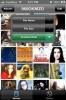Comment créer des autocollants personnalisés dans Snapchat
Snapchat a été mis à jour il y a quelques jours et a ajouté trois nouvelles fonctionnalités. Tu peux maintenant sélectionnez la durée de visibilité de vos clichés à vos amis, effacez des éléments en un clin d'œil et créez des autocollants personnalisés dans Snapchat. Vous créez des autocollants personnalisés dans Snapchat à partir des objets de vos clichés. Si, par exemple, votre composant logiciel enfichable comprend une lampe, vous pouvez transformer cette lampe en autocollant. Comme les autocollants par défaut dans Snapchat, votre autocollant personnalisé sera ajouté à votre bibliothèque. Vous pouvez ajouter l'autocollant à tous les futurs clichés que vous prendrez. Vous devrez mettre à jour Snapchat vers la dernière version pour créer des autocollants personnalisés.
Choisissez un objet à photographier qui fera un bon autocollant. Peut-être que vous avez un jouet en peluche cool ou une figurine funko pop qui aura fière allure. Vous pouvez créer des autocollants personnalisés dans Snapchat à partir de n'importe quelle photo, mais vous obtenez de meilleurs résultats si vous planifiez votre photo. Assurez-vous qu'il y a beaucoup de lumière et pas trop de zones sombres ou ombrées sur la photo. Vous pouvez prendre la photo en utilisant Snapchat ou vous pouvez utiliser n'importe quelle autre application d'appareil photo que vous avez sur votre téléphone.
Une fois que vous avez tout configuré, prenez la photo et passez à l'écran d'édition. L'écran d'édition est un peu plus occupé qu'auparavant. Pour créer un autocollant, appuyez sur l'icône en ciseaux.

Tracez l'extérieur de l'objet que vous souhaitez transformer en autocollant. Vous ne pouvez pas modifier le poids de votre pinceau et il n'y a aucun moyen d'effacer une ligne que vous avez déjà tracée. Assurez-vous de compléter le plan. La seconde où vous soulevez votre doigt de votre écran, Snapchat transformera tout ce que vous avez décrit en autocollant. L'autocollant sera automatiquement ajouté au snap actuel. Vous pouvez le déplacer et le redimensionner comme vous le pouvez avec les autocollants par défaut.
Si vous ne souhaitez pas utiliser l'autocollant sur la photo actuelle, appuyez et maintenez dessus. L'icône de l'autocollant se transformera en poubelle. Déposez l'autocollant dessus pour le retirer de votre cliché.

Snapchat ajoutera les autocollants que vous créez à votre bibliothèque d'autocollants. La seconde où vous soulevez votre doigt de votre écran, Snpchat crée l'autocollant et l'envoie directement à votre bibliothèque d'autocollants. Peu importe que l'autocollant soit bon ou mauvais. C'est là. Si vous tentez plusieurs fois de créer un autocollant, tous les mauvais continueront de s'accumuler dans votre bibliothèque.
Heureusement, vous pouvez supprimer les autocollants personnalisés que vous avez créés. Sur l'écran d'édition d'un snap, appuyez sur le bouton autocollant. La bibliothèque d'autocollants est divisée en onglets. Appuyez sur le nouvel onglet ciseaux pour accéder à votre bibliothèque d'autocollants personnalisés. Appuyez longuement sur l'autocollant que vous souhaitez supprimer. Une icône de poubelle apparaîtra en haut à droite. Déposez l'autocollant sur l'icône pour le supprimer définitivement.

C'est tout ce qu'il faut.
Chercher
Messages Récents
Comment désactiver les réponses intelligentes dans Gmail
Gmail ajouté réponses intelligentes à son interface web et ses appl...
Comment garder Siri silencieux lorsque votre iPhone est configuré pour vibrer
Lorsque votre téléphone est configuré pour vibrer, vous vous attend...
Ajouter des options de tri et de meilleure sélection de lots à l'application iPhone Photos
Vous pouvez facilement passer à l'utilisation d'une application d'a...